桥接模式的设置

实验步骤:
1.先点击虚拟机再设置,这个设置可以设置虚拟机的配置,自然包括网卡
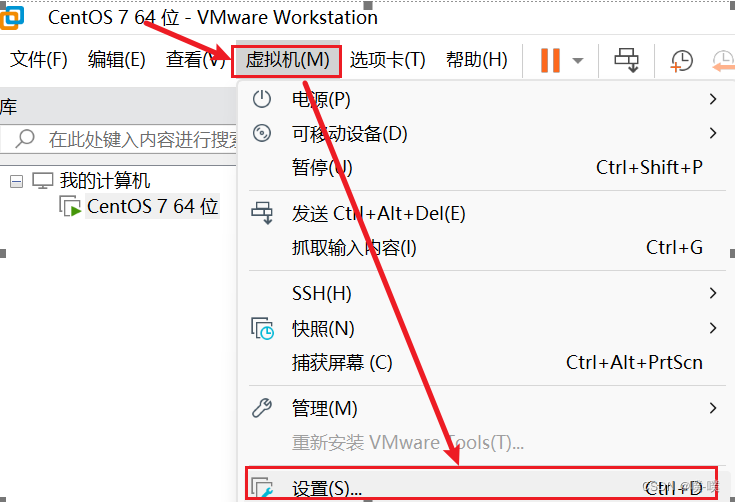
2. 找到网络适配器 , 然后找到 桥接模式,点击,然后点击确定
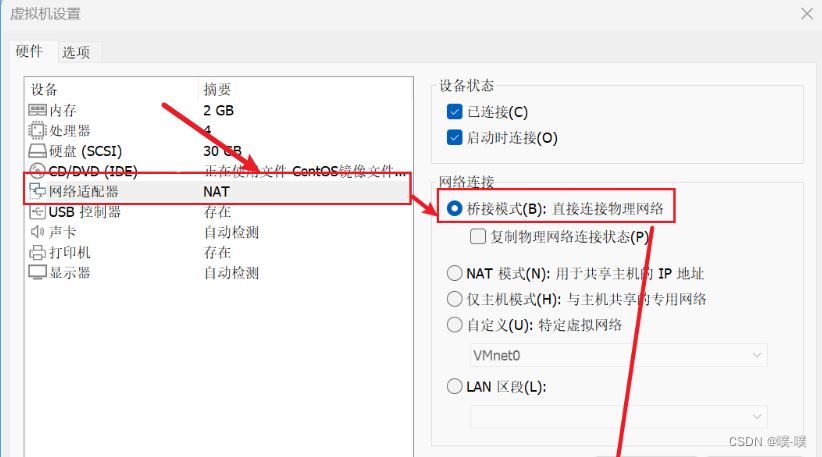
3. VMware——编辑——虚拟网络编辑器,选择桥接模式,在“桥接到”下拉框中选择要使用的网卡。
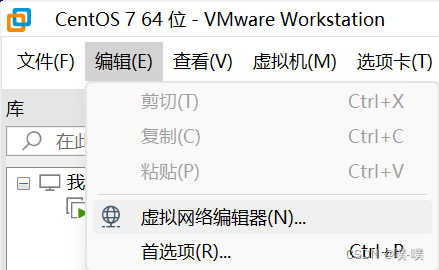
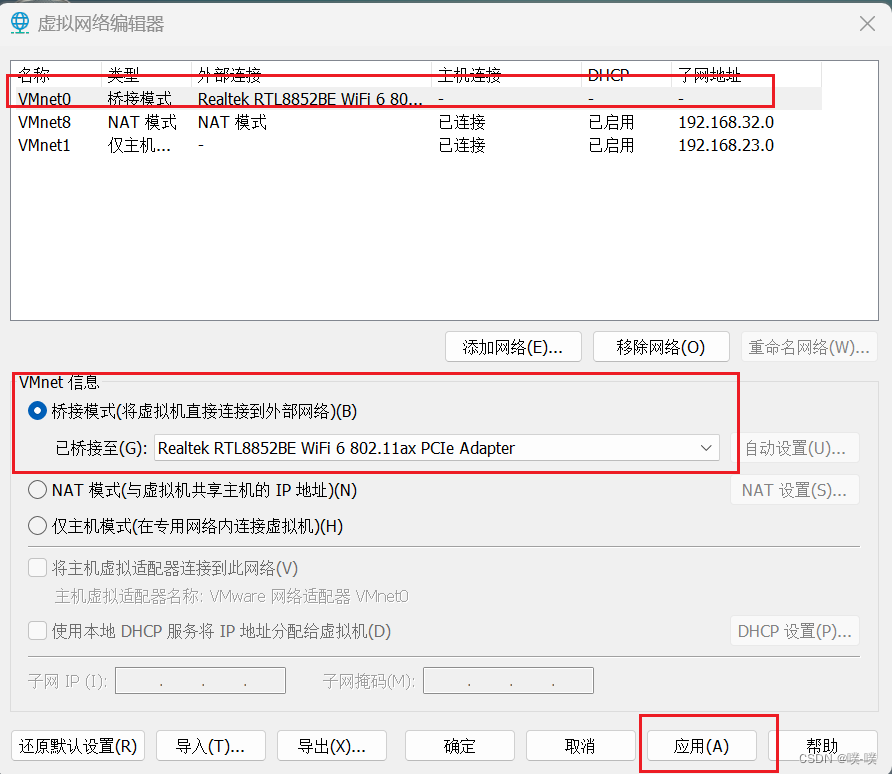
4. 查看主机的IP配置【下图】
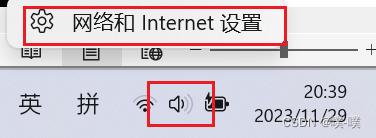
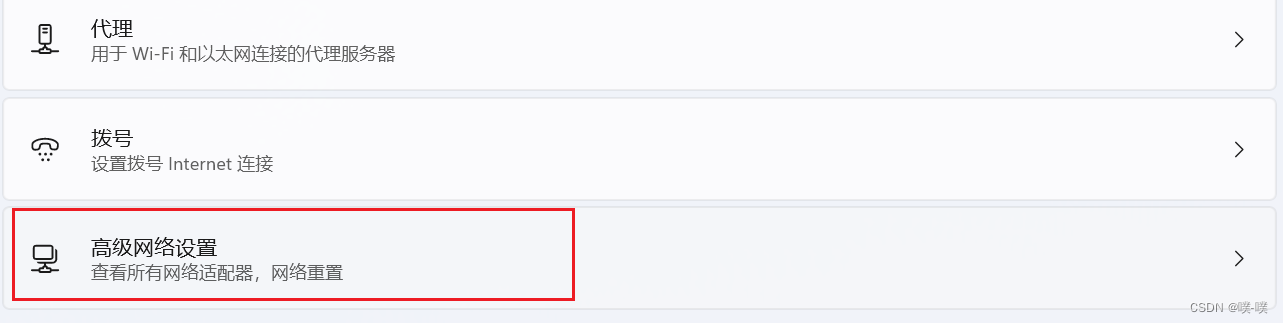

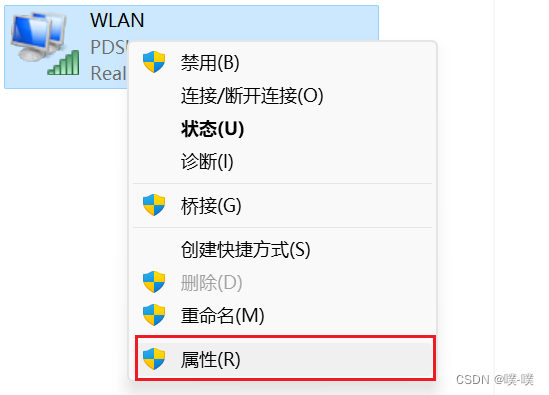
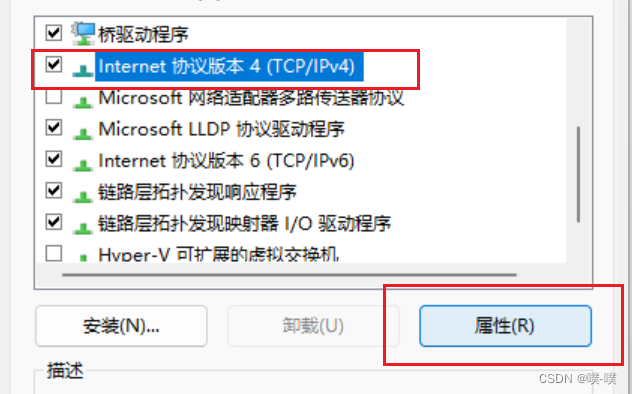
或者“win+r”输入“cmd”,输入ipconfig -all查看
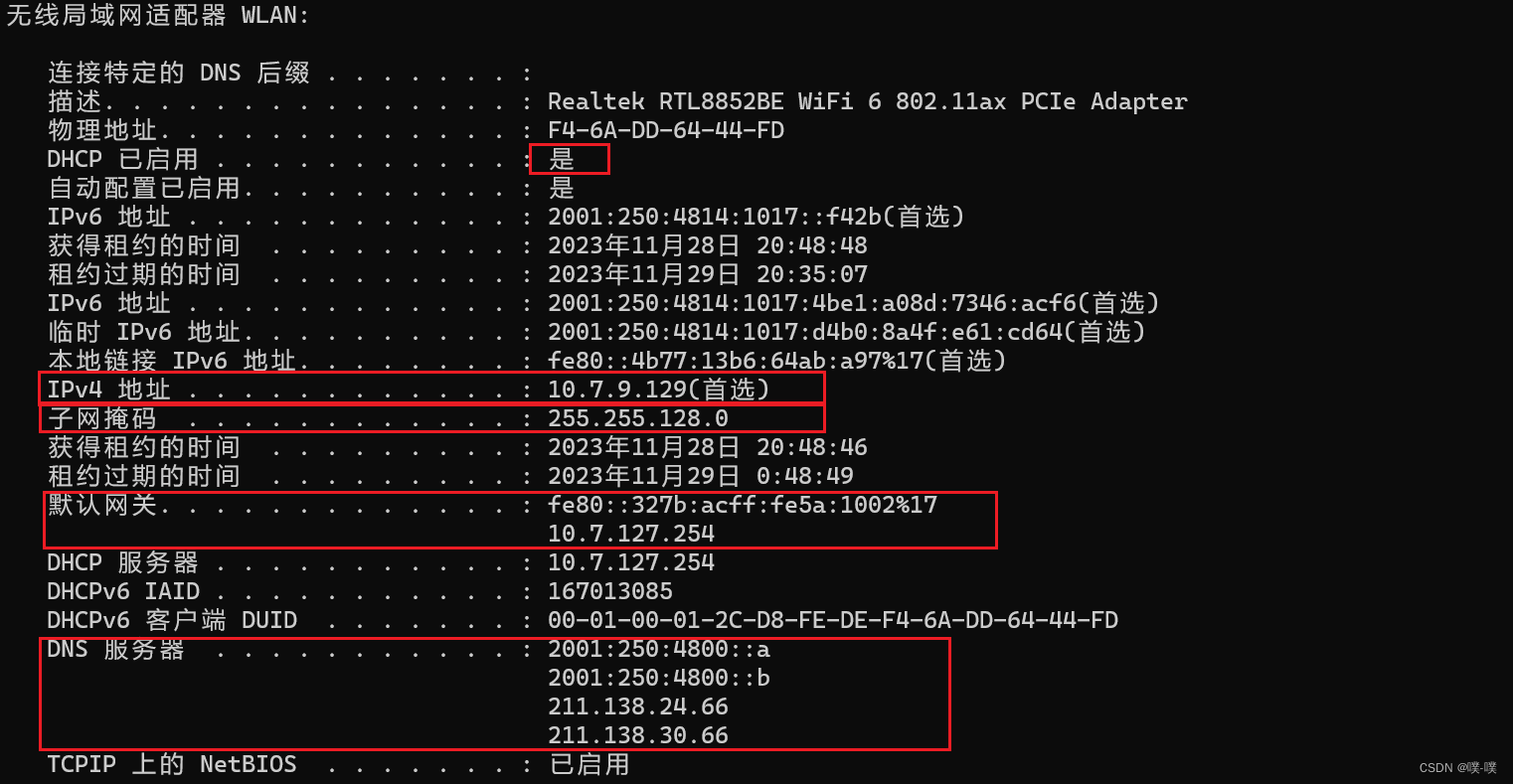
5. 接下来,通过nmcli命令设置虚拟机网卡的IP地址(与主机IP保持在同一网段)、网关和DNS(dou与主机的设置保持相同)。设置完成后使用nmcli/reboot重启连接。
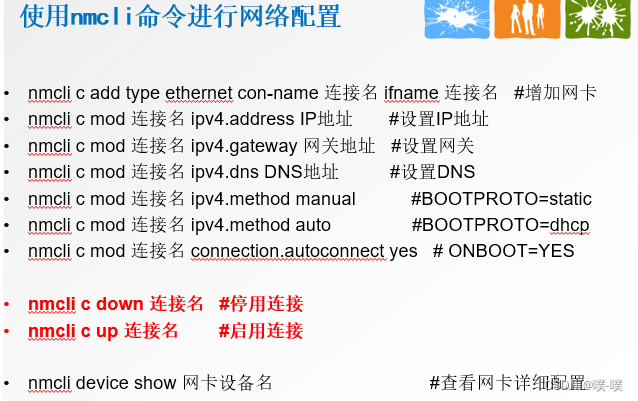
这里我用的是:(效果相同)进行编辑
cd /etc/sysconfig/network-scripts/
vim ifcfg-ens33
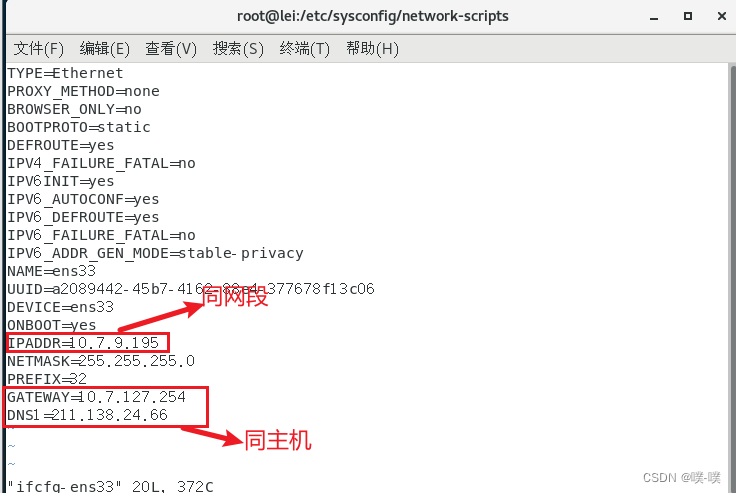
6.接下来,测试主机和虚拟机是否能够互相ping通。然后使用ping百度,如果能ping通百度, 配置完成。【用Ctrl+Z停止】
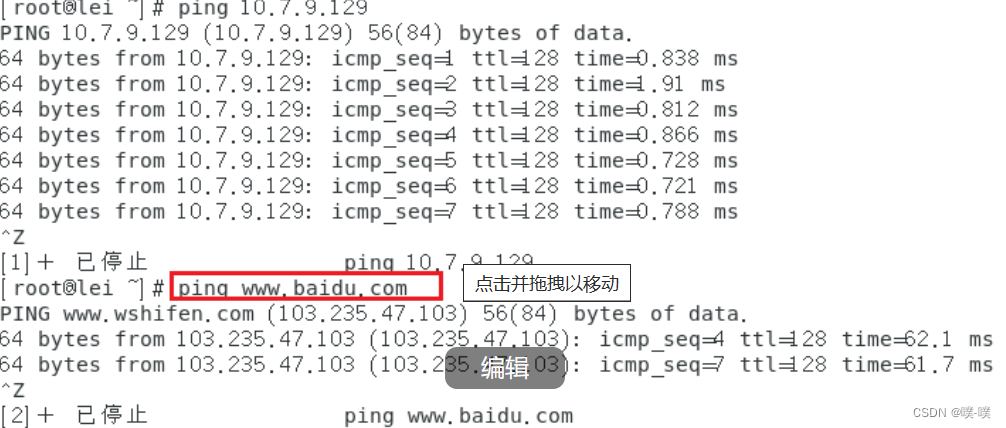
注意:设置虚拟机网卡的IP地址(与主机IP保持在同一网段)、网关和DNS(与主机的设置保持相同)
比如:我的IPADDR是192.168.31.123,那么虚拟机网卡的IP地址可以设置为192.168.32.122,也就是说他的网段你可以理解为:192.168.31.x
当然了,你也可以使用 vim /etc/sysconfig/network-scirpts/ifcfg-ens33(用tab键补全!!)编辑网卡配置文件,与nmcli命令一样
最后配置完网卡后,一定要记得重启以更新网卡配置文件使其生效!























 867
867











 被折叠的 条评论
为什么被折叠?
被折叠的 条评论
为什么被折叠?










